DetikInfo.com - Cara Menambatkan USB di Android Samsung ke Komputer / Laptop. Melakukan sharing Internet dai HP android ke komputer melalui proses penambatan USB memang menjadi salah satu alternatif yang ditawarkan sistem android selain Hotspot Selular dan juga metode sharing internet via Bluetooth Tethering. Opsi untuk berbagi koneksi data internet memang suka-suka penggunanya untuk memilih metode mana yang dianggapnya sesuai dan kompatible dengan perangkat yang ingin terhubung ke HP android.
Bilamana ada kasus anda membawa laptop dan juga HP android, dimana Komputer yang anda bawa ingin terhubung ke internet namun modem tidak membawa dan jaringan HotSpot di sekitar anda juga tidak ada yang gratisan, tentunya cara paling bijak adalah menggunakan HP android milik sendiri untuk menjadi sumber koneksi Internet bagi Laptop yang anda bawa.
Banyak sekali para pemilik Komputer atau Laptop yang belum memanfaatkan sepenuhnya fungsi dan fitur yang ada di android dalam hal sharing data via Hotspot selular maupun metode penambatan USB.
Padahal anda bisa memanfaatkan teknologi sharing koneksi internet yang ada di HP android dengan WiFi maupun melalui sambungan kabel data yang ada dalam bundle ketika anda membeli ponsel.
Bilamana opsi Hotspot selular alias menjadikan HP android sebagai pusat access point yang bisa berbagi koneksi data internet sudah admin jabarkan padda artikel sebelumnya, nah untuk saat ini saya akan membagikan tips bagi yang belum tahu bagaimana cara menambatkan USB dari HP Android ke Komputer secara mudah dan cepat.
Baca Juga
Keuntungan dan kekurangan Penambatan USB
Sebelum masuk ke tutorial, sebaiknya sobat DetikInfo harus tahu dahulu apa kelebihan dan kekurangan dari metode sharing data internet via penambatan USB ini.
Kelebihan menggunakan metode Penambatan USB yaitu ponsel yang terhubung ke Komputer melalui kabel data tidak akan pernah kehabisan daya baterai ketika proses sharing koneksi. Hal tersebut dikarenakan kabel data yang tertancap di HP android tetap teraliri arus dan secara terus menerus akan melakukan charging.
Kekurangan menggunakan mode penambatan USB yaitu HP android harus selalu dekat dengan PC tanpa bisa dibawa menjauhi komputer karena harus selalu terhubung via kabel data antar perangkat.
Oleh karena itu, memang lebih enak memakai koneksi Hotspot selular daripada penambatan, namun untuk segi kecepatan dan kestabilan data transfer akan lebih menguntungkan melalui sambungan kabel data daripada via WiFi.
Cara penambatan USB HP samsung
1. Silahkan persiapkan kabel data dan juga laptop / PC anda, tidak lupa pula HP android juga harus mempunyai kuota data internet lho..
2. langkah pertama setelah menyalakan PC, sambungkan kabel data ke ponsel android.
3. Di HP android masuk ke menu pengaturan > Koneksi > Hotspot Selular dan penambatan > Penambatan USB , Catatan : Untuk praktek kali ini admin menggunakan HP samsung J2 Prime dengan versi android marshmallow, dan untuk pengguna versi android diatas atau dibawahnya bisa menyesuaikan tata letak menunya yang hampir sama.
4. Di opsi Penambatan USB tersebut, silahkan geser slider agar aktif, bila tulisan penambatan USB tampak buram dan tidak bisa diaktifkan berarti koneksi kabel data belum tepat, coba ulangi dengan mencopot dan menancapkan kembali kabel data.
5. Setelah mengaktifkan opsi penambatan maka di Laptop atau PC akan mendeteksi jaringan baru yang diperoleh dari HP android dan bila sudah berhasil terhubung maka di pojok kanan bawah layar kompter akan terlihat ikon Layar dengan tulisan Internet Connected (Internet access).
Dengan cara diatas maka komputer / laptop anda bisa untuk digunakan berselancar internet tanpa koneksi hotspot sekalipun karena data internet sudah disuplai dari HP android anda via kabel data.

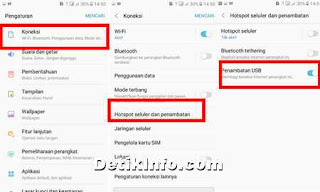


Emoticon Emoticon